
U određenim prilikama možda ćete trebati nabaviti ISO datoteku instalacijskog programa za Windows 10, bilo za svoje računalo, kako biste popravili oštećeno računalo, instalirali ga u virtualni stroj i slično. Preuzimanje ISO-a najnovije verzije sustava Windows 10 sada je vrlo jednostavno pomoću alata za stvaranje medija s drugog Windows računala, ali činjenica je da je to opcija koja nije dostupna.
A to je da za to nemate uvijek drugo računalo sa sustavom Windows. Ponekad to može biti Mac, Android uređaj, bilo koji drugi uređaj ili računalo s verzijom sustava Windows prije Windows 7, što je isključeno iz upotrebe spomenutog alata. Ako je ovo vaš slučaj i trebate Windows 10 ISO datoteku, samo trebate slijediti ove korake.
Kako besplatno dobiti službeni Windows 10 ISO bez računala sa sustavom Windows
Kao što smo spomenuli, u ovom slučaju dobivanje službenog ISO-a potpuno je besplatno, kao i instaliranje operativnog sustava, a od Microsofta također omogućuju preuzimanje najnovije verzije službenog operativnog sustava u ISO formatu, unatoč tome što nemaju Windows računalo.
Da biste postigli takvo preuzimanje, prvo moraš pristup s ove veze na službeno Microsoftovo web mjesto Preuzimanje ISO datoteke. Rekavši da će vam samo ako vaše računalo ne radi sa sustavom Windows 7, Windows 8 ili Windows 10 omogućiti izravno preuzimanje ISO datoteka. Ako to nije vaš slučaj, trebali biste slijedite ovaj drugi tutorial.

Jednom na ovoj stranici, vidjet ćete mali padajući izbornik s različitim izdanjima operativnog sustava za preuzimanje, iako biste trebali imati na umu da će biti dostupna samo preuzimanja najnovijih kompilacija sustava Windows 10. Morat ćete odabrati onu koja vam treba za vaše računalo, a zatim kliknuti na gumb "Potvrdi". Tada ćete morati ponovite iste korake za odabir jezika sustava.
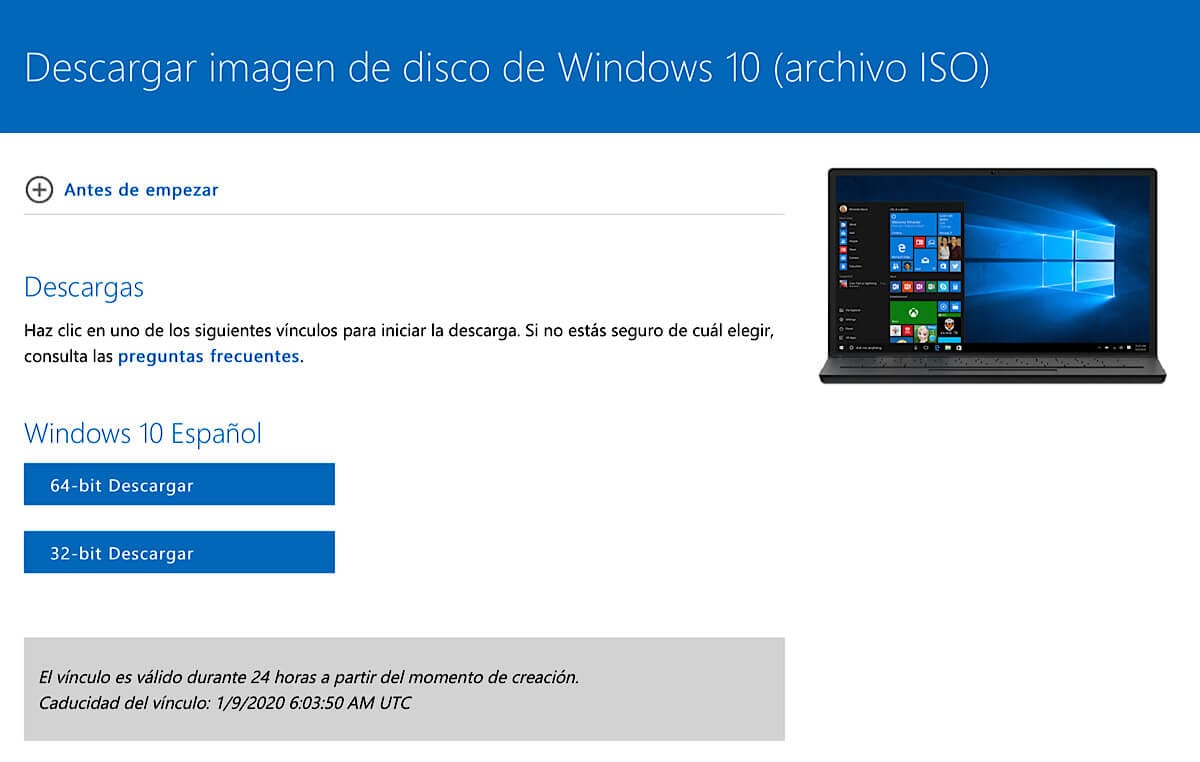
Nakon što se to učini, vaše će se preuzimanje obrađivati i sada Morate odabrati samo trebate li 32 ili 64-bitnu verziju. Sve što morate učiniti je kliknuti na željeni gumb i preuzimanje ISO-a započet će automatski. Morate imati na umu da će se vrijeme preuzimanja razlikovati ovisno o brzini vaše internetske veze.

Napokon, imat ćete samo, ovisno o tome gdje ćete koristiti Windows 10, snimite datoteku na USB stick ili DVD ako želite. Također recite da je moguće da vam je prilikom instaliranja operativnog sustava potreban ključ proizvoda za koji to možete upotrijebite generički ključ ili Nije pronađen nijedan proizvod..